Kedykoľvek sa prehrávanie videa na YouTube skončí alebo sa skončí, môžu sa zobraziť odporúčania pre video; tieto odporúčania sú založené na histórii pozerania a zobrazujú miniatúry videí vybratých podľa algoritmu odporúčaní služby YouTube.
Najväčší problém s nimi spočíva v tom, že sa môžu zobraziť počas prehrávania videa. Prekrývajú časť obrazovky a spôsobujú divákovi zlý zážitok.
Je potrebné rozlišovať medzi odporúčaniami, ktoré sa zobrazujú na konci videa, keď sa už neprehráva, a odporúčaniami, ktoré sa zobrazujú počas prehrávania videa.
Kliknutím na odporúčané video sa okamžite prehrá odporúčané video na YouTube. Niektoré odporúčania videí sa zobrazujú iba v prípade, že ste na YouTube zakázali automatické prehrávanie. Môžete to urobiť kliknutím na Nastavenia> Automatické prehrávanie v rozhraní prehrávania videa. Namiesto toho automaticky prehráva ďalšie video.
Niekedy alebo dokonca stále môžete radšej nedostávať návrhy videí. Možno, pretože pozeráte YouTube s neplnoletými osobami a nechcete, aby sa im zobrazovali návrhy, ktoré nie sú vhodné, chcete zabrániť tomu, aby počas obrazovky prehrávali video, alebo aby si chceli pozrieť ďalšie videá na stránka.
Tip : Niektoré odporúčania videí môžete zablokovať aj na YouTube.
Blokovanie odporúčaní videí YouTube na konci videa
Aj keď by ste mohli stlačiť tlačidlo zastavenia na konci videa, aby ste sa vyhli odporúčaniam po skončení videa, neexistuje žiadna taká možnosť blokovať odporúčania, ktoré sa zobrazujú počas prehrávania videa.
Ak na to nechcete používať rozšírenia YouTube, ako je Iridium, ktoré túto funkciu podporujú, môžete blokovanie obsahu nakonfigurovať tak, aby to urobilo.
Výsledkom je čierna obrazovka na konci videí na YouTube namiesto obrazovky naplnenej miniatúrami videí pre odporúčania zobrazené po skončení videa a zablokované odporúčania počas prehrávania videa.

Používatelia, ktorí používajú obľúbený blokátor obsahu Adblock Plus, môžu povoliť pravidlá špecifické pre YouTube, ktoré odstraňujú odporúčania pre koncové obrazovky.
Ide len o to, aby sme ich v klientovi umožnili; používatelia, ktorí dávajú prednosť uBlock Origin, pravdepodobne najväčšiemu blokátorovi obsahu našej doby, môžu do programu pridať pravidlo ručne.
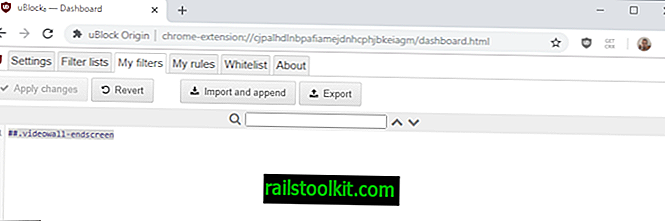
Takto sa to robí:
- Na paneli s adresou v prehliadači aktivujte ikonu Pôvod uBlock.
- Vyhľadajte ikonu „otvorený informačný panel“ a aktivujte ju, aby ste otvorili preferencie.
- Po otvorení hlavného panela prepnite na kartu Moje filtre.
- Pridajte riadok ##. Videowall-endcreen do súboru pravidiel.
- Môžete tiež pridať nasledujúce dva riadky:
- youtube.com ##. html5-endscreen obsahom
- youtube.com ##. html5-endscreen
- youtube.com ##. YTP-ke-element
- Ak chcete nové pravidlo uložiť, vyberte možnosť „použiť zmeny“.
Zmena sa prejaví okamžite; pri každom prehrávaní videa na YouTube je koncová obrazovka čierna.
Alternatívne je možné použiť pravidlá Adblock Plus; stačí navštíviť stránku filtra YouTube na webovej stránke Adblock Plus a kliknúť na tlačidlo Pridať s nainštalovaným programom uBlock Origin. Pravidlá sa pridajú po potvrdení, že ich chcete pridať do zoznamu pravidiel v rozšírení o blokovanie obsahu.













